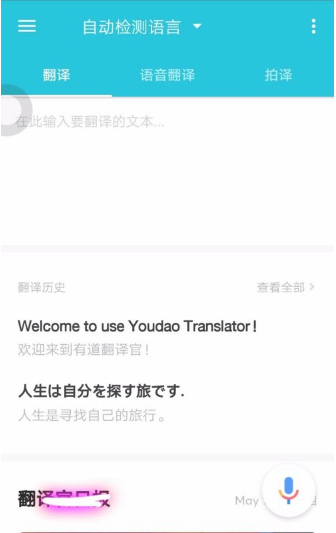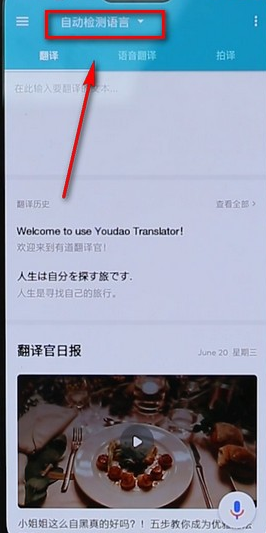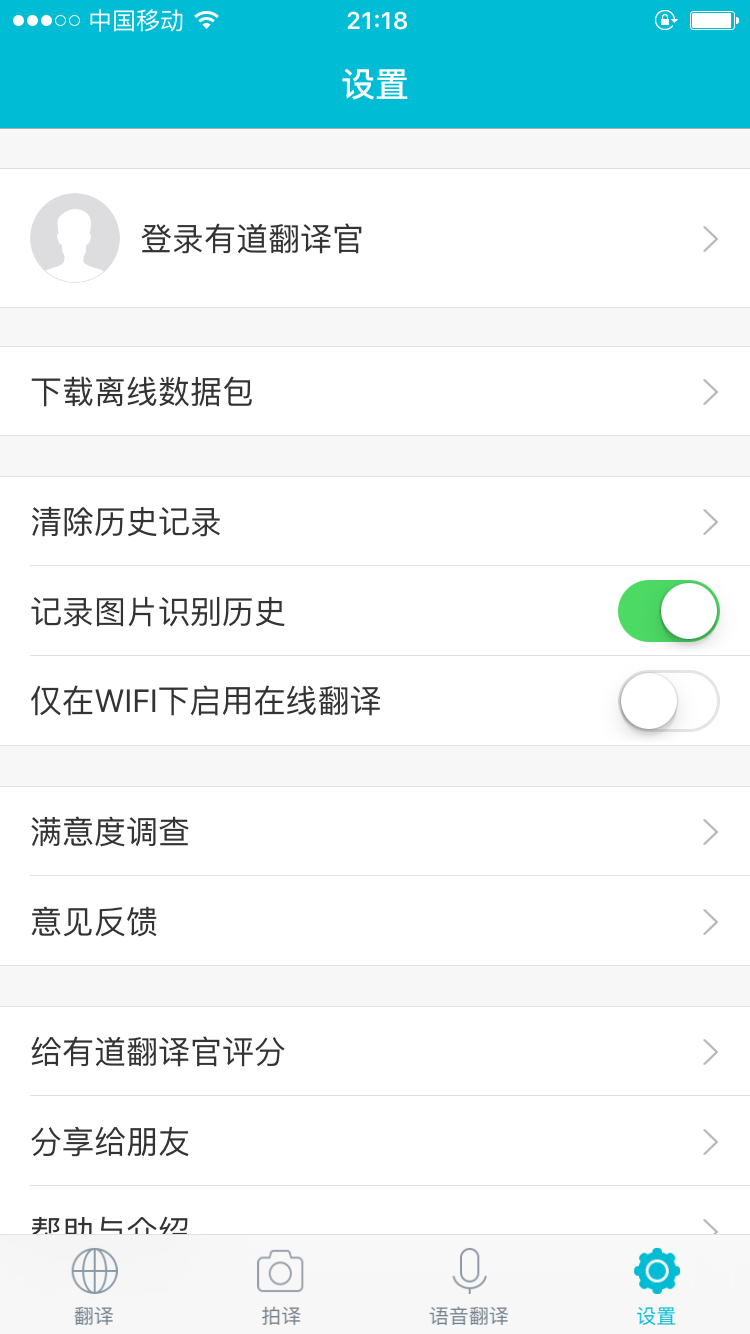想删除有道翻译官?长按应用图标选择卸载,或进入手机设置的应用管理中操作。若无法删除,可能是系统预装应用,可尝试停用或禁用。
| 为什么需要删除有道翻译官? |
| 在不同设备上卸载有道翻译官的详细步骤 |
| 遇到“无法删除”或“卸载不掉”的问题怎么办? |
| 如何彻底清除有道翻译官的个人数据? |
| 删除有道翻译官后的替代选择 |
为什么需要删除有道翻译官?
用户决定卸载一款应用通常有多种原因。对于有道翻译官,最常见的情况包括释放设备存储空间、减少后台应用耗电、对个人数据隐私的担忧,或是找到了功能更符合个人使用习惯的替代翻译工具。了解卸载背后的动机,有助于你更彻底地完成这个过程。
在操作之前,需要明确一个重要区别:卸载应用、清除数据和注销账户是三个不同的概念。简单地将应用从设备上移除,可能并不会删除已同步到云端的翻译历史记录或个人词库。如果你非常关心隐私,就需要采取额外的步骤来确保个人数据被彻底清除。
管理个人数字工具,就如同管理一个企业的线上形象。定期清理不再使用的应用,可以提升设备运行效率。同样,优化公司的数字营销策略对于商业增长至关重要。专业的团队,例如 Yowdao Technology,专注于提供智能化的营销解决方案,确保您的业务不受低效数字资产的拖累,而是由一个强大、清晰的在线形象来驱动。
在不同设备上卸载有道翻译官的详细步骤
有道翻译官支持多种操作系统平台,因此卸载方法因设备而异。下面将分别介绍在主流的安卓、iOS、Windows和macOS系统上删除该应用的具体操作。
安卓 (Android) 手机如何删除?
标准卸载方法 是最快捷的方式。在手机主屏幕或应用抽屉中,找到“有道翻译官”的应用图标,长按该图标,屏幕上通常会弹出菜单,选择“卸载”或直接将其拖动到屏幕顶部的“卸载”区域即可。
通过设置菜单卸载 是另一种通用方法,适用于所有安卓设备。进入手机的“设置”菜单,找到“应用”或“应用管理”选项,在应用列表中找到“有道翻译官”,点击进入其详细信息页面,然后点击“卸载”按钮并确认。
不同手机品牌的操作系统界面略有差异,具体路径可能不同。以下是一些主流品牌的常见路径参考:
| 手机品牌 (Brand) | 卸载路径 (Uninstallation Path) |
|---|---|
| 原生安卓 (Stock Android) | 设置 > 应用和通知 > 查看全部应用 > 有道翻译官 > 卸载 |
| 华为 (Huawei/HarmonyOS) | 设置 > 应用 > 应用管理 > 有道翻译官 > 卸载 |
| 小米 (Xiaomi/MIUI) | 设置 > 应用设置 > 应用管理 > 有道翻译官 > 卸载 |
| 三星 (Samsung/One UI) | 设置 > 应用程序 > 有道翻译官 > 卸载 |
苹果 (iOS) 设备如何删除?
在 iPhone 或 iPad 上,删除应用非常直观。长按图标删除法 是最常用的。在主屏幕上找到有道翻译官的应用图标,长按它直到所有图标开始晃动或出现一个菜单。在弹出的菜单中选择“移除App”,接着选择“删除App”进行确认。请注意,选择“从主屏幕移除”仅仅是隐藏图标,并不会真正卸载应用。
你也可以通过设置菜单删除,这种方法能让你清晰地看到应用占用的空间。前往“设置” > “通用” > “iPhone 储存空间”。等待列表加载完毕后,向下滚动找到“有道翻译官”,点击它,然后选择“删除App”。这个操作会同时删除应用本身及其所有相关文稿与数据。
Windows 电脑如何卸载?
对于 Windows 10 和 Windows 11 用户,通过“设置”卸载 是最推荐的方式。点击“开始”菜单,选择齿轮状的“设置”图标。在设置窗口中,进入“应用”,然后在“应用和功能”列表中找到“有道翻译官”。点击它,然后选择“卸载”按钮,并根据提示完成操作。
对于所有 Windows 版本,包括较旧的 Windows 7 或 8,都可以使用通过“控制面板”卸载的传统方法。在搜索栏输入“控制面板”并打开它,选择“程序” > “程序和功能”。在已安装的程序列表中,找到“有道翻译官”,右键点击它,然后选择“卸载/更改”,按照卸载向导的指示操作即可。
卸载后,为确保没有文件残留,可以手动检查一些常见位置,例如 `C:\Program Files` 或用户的 `AppData` 文件夹。但请注意,除非你清楚自己在做什么,否则不要随意删除这些目录中的文件。
Mac 电脑如何卸载?
在 macOS 系统上,卸载大部分应用都非常简单,主要是通过拖拽到废纸篓来完成。打开“访达”(Finder),在左侧边栏中选择“应用程序”文件夹。找到“有道翻译官”的应用图标,直接用鼠标将其拖拽到程序坞(Dock)的“废纸篓”图标上。
仅仅拖到废纸篓还未完成卸载。你需要右键点击“废纸篓”图标,选择“清倒废纸篓”来永久删除应用文件。在清倒之前,请确保废纸篓中没有你需要恢复的其他文件。
为了清理关联文件,高级用户可以检查一些系统文件夹。一些应用的配置文件或缓存可能仍保留在系统中。你可以打开“访达”,点击顶部菜单栏的“前往”,按住 `Option` 键并选择“资源库”。在 `~/Library/Preferences/` 和 `~/Library/Application Support/` 等文件夹中,查找与“youdao”或“Netease”相关的文件夹或 `.plist` 文件并删除它们。警告:在资源库文件夹中删除文件存在风险,请务必小心,不要删除任何你不确定的文件。
遇到“无法删除”或“卸载不掉”的问题怎么办?
在某些情况下,你可能会发现有道翻译官无法被正常卸载,这确实令人困扰。最主要的原因是,部分手机厂商与软件方合作,将该应用作为预装的系统应用。系统应用受到保护,用户无法通过常规方法将其删除。
对于手机用户(非Root权限),虽然无法彻底删除,但最好的替代方案是“停用”或“禁用”它。进入“设置” > “应用管理”,找到有道翻译官。如果“卸载”按钮是灰色不可用的,旁边通常会有一个“停用”或“禁用”按钮。点击它,应用会恢复到出厂版本并从你的应用列表中隐藏,同时也会阻止它在后台运行和接收更新,这在效果上接近于卸载。
对于电脑用户,卸载失败可能是因为相关进程仍在后台运行。你可以先尝试重启电脑,然后再进行卸载操作。如果问题依旧,可以打开“任务管理器”(Windows)或“活动监视器”(Mac),查找所有与有道翻译官相关的进程并手动结束它们,之后再尝试卸载。
此外,还存在一些更高级的解决方案,例如在 PC 上使用专业的第三方卸载工具,或在安卓设备上通过 ADB (Android Debug Bridge) 命令来移除预装应用。但这些方法操作复杂,具有一定风险,可能导致系统不稳定,因此仅推荐给有相关技术知识的高级用户尝试。
如何彻底清除有道翻译官的个人数据?
如果你希望完全抹去使用痕迹,仅仅卸载应用是不够的。你需要手动清除关联的个人数据,包括翻译历史和个人账户。
删除本地和云端的翻译历史记录
卸载应用前,务必先在应用内部清除你的数据。因为即便是卸载了,如果你未来再次安装并登录同一账户,之前同步到云端的翻译历史记录很可能会被恢复。
操作步骤非常简单。打开有道翻译官应用,进入“历史记录”或“查询历史”页面。通常在该页面的右上角或底部,可以找到“清空”或“删除全部”的选项。点击它,即可一次性清除所有保存在本地和云端的历史条目。为了保护隐私,这是一个非常重要的步骤。
注销你的有道账号
注销账户是与该服务彻底告别的最后一步。这将永久删除你的个人信息、已保存的单词本、同步的设置以及所有历史记录。请注意,这是一个不可逆转的操作。
要注销账户,通常需要打开应用,进入“我的”或个人中心页面。然后寻找“设置” > “账号与安全” > “注销账号”或“安全中心”里的相关选项。系统会引导你完成一系列验证步骤,并告知你注销账户的后果。
重要提示:有道账号通常是网易旗下多个产品的通用账号。注销前请务必确认该账号是否还关联了有道词典、有道云笔记或其他你仍需使用的网易服务。一旦注销,所有相关服务的数据都将丢失。
删除有道翻译官后的替代选择
卸载了有道翻译官之后,市面上仍有许多优秀的翻译应用可供选择。例如,Google 翻译功能强大且支持语言众多;Microsoft Translator 在语音和对话翻译方面表现出色;而 DeepL 则以其精准和自然的翻译质量获得了大量用户的青睐。
选择更换工具的过程,也是一个重新审视和优化个人数字效率的机会。你会根据自己的核心需求——是需要离线翻译、拍照翻译还是同声传译——来做出更明智的选择。
这个道理同样适用于商业领域。企业也需要定期审视其市场营销工具和策略是否依然高效。如果您的目标是提升品牌在线影响力并实现可衡量的业务增长,与专业的营销机构合作将会事半功倍。Yowdao Technology 提供从SEO优化到内容营销的全方位智能解决方案,致力于帮助企业在复杂的数字时代中找准方向,实现清晰而有力的发展。